Atom, a ferramenta de desenvolvimento feita pela equipe do GitHub
Desde que entrei para o mundo Linux, sempre utilizei o Sublime para fazer meus trabalhos com programação, pois ele era um editor de texto leve, bonito e com suporte a várias linguagens. Entretanto, como a licença deste software é bem cara, não tinha a possibilidade de comprar, e a versão de teste me irritava um pouco pois o pop-up de “adquira sua licença” aparecia a todo o momento.
Decidi, então, que era a hora de partir para outra ferramenta de desenvolvimento, ainda mais nestes últimos dias que estou fazendo vários trabalhos de Desenvolvimento Web para a faculdade, e, também, estudando Python voltado para Segurança da Informação.
Neste tempo, encontrei uma ferramenta totalmente free e feita pela galera do GitHub, o Atom. Eu havia utilizado tempos atrás, mas nunca me chamou a atenção. Acontece que ela teve várias mudanças e diversas novas features que me interessaram, e hoje não largo mais ele! 🙂
Como instalar o Atom?
Temos duas formas de instalar, utilizando a versão diretamente do seu repositório (se houver), ou, baixando externamente, direto pelo site do Atom:
Para Debian e derivados:
$ sudo apt install atom -y
Para Red Hat e derivados:
$ sudo yum install atom -y
Para Manjaro e derivados:
$ sudo pacman -S atom
Caso sua distribuição se encaixe em algumas das divisões acima, mas não tenha no repositório oficial, ainda há a possibilidade de baixar o pacote externo:
E então pode instalar com os comandos:
$ gdebi --n atom-amd64.deb
ou
$ rpm -i atom.x86_64.deb
E caso sua distribuição não se encaixe em nenhum dos casos acima, você pode instalar diretamente do código fonte aqui.
$ git clone https://github.com/atom/atom
$ cd atom
$ sudo apt install git gconf2 gconf-service libgtk2.0-0 libudev1 libgcrypt20 libnotify4 libxtst6 libnss3 python gvfs-bin xdg-utils libcap2
$ ./atom
Obs.: Lembrando que essas dependências funcionarão em distribuições baseadas em Debian, você deve encontrar os pacotes equivalentes para a sua distribuição:
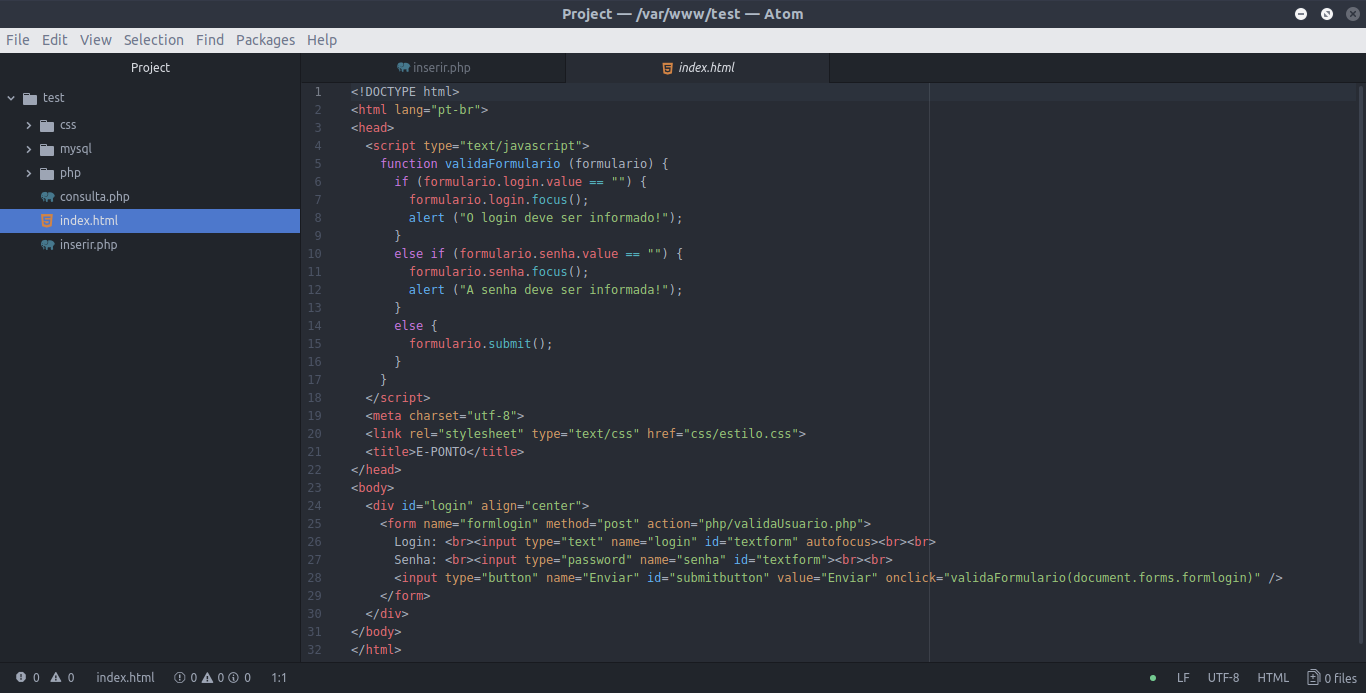
Como personalizar o Atom?
Depois de instalar o Atom, você não verá tantas funcionalidades, visto que tudo deve ser personalizado com plug-ins. Vou mostrar as principais que aparecem até mesmo na página inicial do Atom.
Atom-IDE
Sempre que for instalar uma extensão, pressione “CTRL+,”. Ou, vá em Edit -> Preferences.
Depois, clique em Install e digite atom-ide.
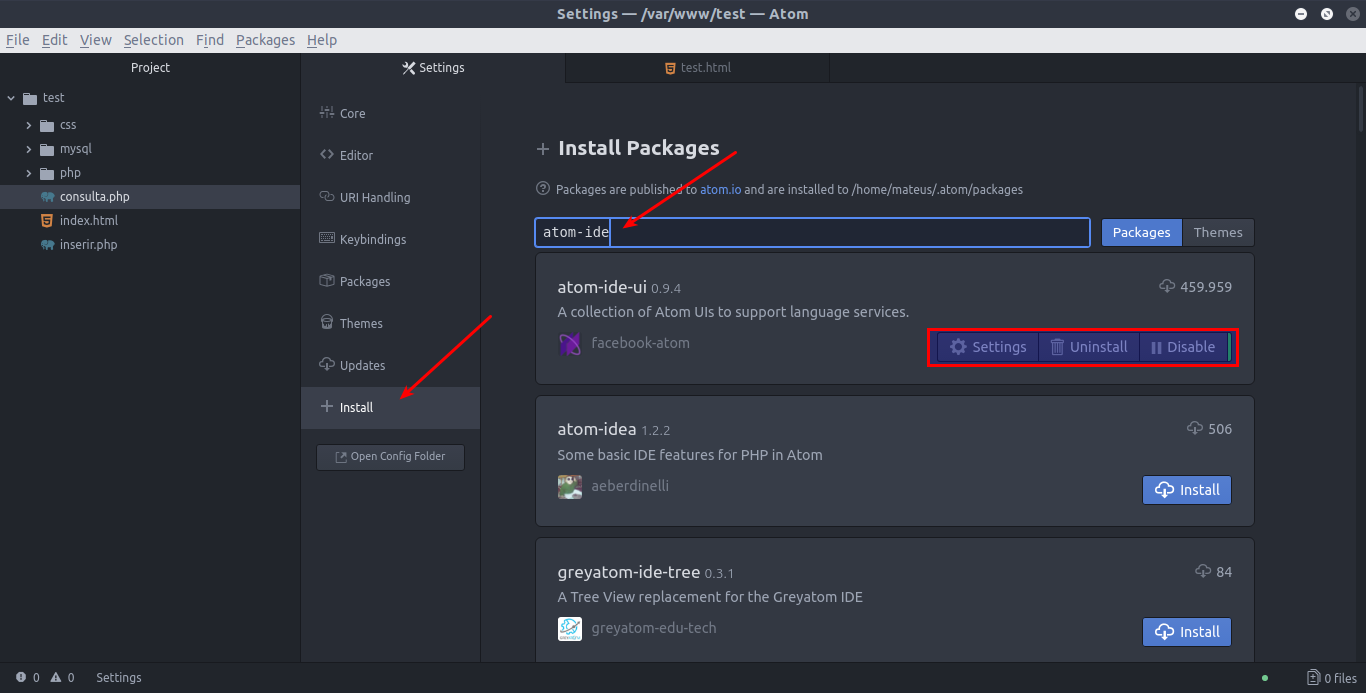
Basta clicar em Install e ele irá instalar. Este pacote traz uma gama de suporte à diversas outras linguagens. Lembrando que para que você tenha este suporte, o arquivo que você está editando deve ter a extensão da linguagem. Por exemplo: “index.html”.
Teletype
Com esta extensão, você poderá compartilhar seu código com seus amigos e todos trabalharem no mesmo arquivo. Bem parecido com o recurso do Google Docs.
Veja **aqui **como ele funciona.
Para instalar basta fazer o mesmo processo feito acima.
File-icons
Este plug-in trás diversos ícones que aparecem quando abrimos um arquivo de uma determinada linguagem. Podes instalar da mesma forma.
Linter-flake8
Caso seu código não esteja sendo corrigido, podes instalar esta extensão que irá corrigir.
Bom pessoal, esta foi a dica de hoje, espero que curtam a ferramenta.
Se tiver alguma dúvida ou sugestão de conteúdo, por favor, comente!